Khi đã xác định được
[You must be registered and logged in to see this link.]– có thể là compact (gọn nhẹ), budget (kinh tế), mainstream (dòng máy
tính chủ đạo) hay các máy tính hiệu suất cao – bạn cần biết những thành
phần gì mình cần tìm kiếm. Bộ vi xử lý, chíp đồ họa mà bạn chọn sẽ
quyết định nhiều đến sức mạnh của máy tính, ngoài ra bộ nhớ hệ thống và
ổ cứng cũng đóng góp một phần không nhỏ. Việc hiểu được các thành phần
này sẽ giúp bạn có được hiệu suất cần thiết mà không phải phí tiền để
chi cho những thứ không đáng. Thêm vào đó bạn cũng cần biết được các
thông tin chi tiết về cấu trúc (hay layout) của case, đây cũng là những
thứ khá cần thiết mà bạn cần hiểu biết trước khi chọn mua.
Bộ vi xử lý (CPU) 
CPU
là một trong những thành phần quan trọng nhất của một máy tính. Bộ vi
xử lý sẽ quyết định đến kích thước và hình thù của máy tính cũng như
quyết định đến cả giá thành của nó. Nhìn chung, các CPU có tốc độ clock
càng cao thì hiệu suất càng lớn – và tất nhiên là có giá thành cao. Hệ
thống 3.46GHz Core i5-670 đánh gục hệ thống 2.93GHz Core i3-530, tuy
nhiên cần trả chi phí gần như gấp đôi để có được tốc độ đó. Một chi
tiết kỹ thuật khác cần phải xem ở đây là kích thước cache: Có thể nói “
càng nhiều càng tốt”, ở đây Core i3 và Core i5 đều có 4MB cache, trong đó các chip Core i7 hiệu suất cao có đến 6MB hoặc 8MB cache.
Các máy tính Compact và một số máy tính all-in-one (tất cả trong một)
sử dụng các bộ vi xử lý khá yếu chuyên dành cho các máy netbook hoặc
notebook. Tuy nhiên dù chỉ có mức hiệu suất thấp so với các bộ vi xử lý
desktop khác nhưng các máy tính này có ưu điểm là phát sinh ít nhiệt
lượng, đây là một đặc điểm làm cho loại máy tính này trở nên khác biệt
với các loại khác. Một máy tính được đóng gói bộ vi xử lý Atom sẽ cho
hiệu quả tốt hơn với những công việc có liên quan đến xử lý văn bản hay
lướt web, tuy nhiên nó vẫn có những hạn chế đôi chút cho việc giải trí
(media playback).
Dòng Clarkdale mới đối với các bộ vi xử lý desktop Core i3 và Core i5
của Intel thường xuất hiện trong các hệ thống budget và mainstream. Hầu
hết người dùng đều sẽ thấy hài lòng với các bộ vi xử lý này vì chúng
cung cấp mức hiệu suất dual-core và giá thành có thể chấp nhận được.
Còn lại các chip Core i3 có giá thành rẻ hơn, các model loại này cũng
tiêu tốn ít năng lượng hơn, vì vậy giá cả của chúng cũng thấp hơn.
Các chip Core i7 lõi tứ (quad-core) nhắm đến các đối tượng người dùng
muốn có một bộ xử lý mạnh thực sự. Nếu là người chơi các game có yêu
cầu đồ họa cao hoặc dựng video, audio thì chắc chắn bạn sẽ có rất nhiều
lợi thế từ Core i7. CPU Core i3 mức thấp nhất cũng có thể đảm nhiệm một
cách dễ dàng các nhiệm vụ tính toán cơ bản và nằm trong phạm vi giá cả
có thể chấp nhận được. Các bộ vi xử lý dual-core Pentium và Celeron là
các bộ vi xử lý có giá thành thấp nhất. Các chip này xuất hiện trong
các máy tính budget, bắt đầu với giá 400$.
Các
máy tính bàn thường sử dụng các bộ vi xử lý của Intel hoặc AMD. Trong
đó Intel thể hiện sự vượt trội hơn về hiệu suất so với AMD, tuy nhiên
AMD cũng có các mức giá khá linh hoạt cho các chip lõi đôi và lõi tứ.
Nếu đang tìm kiếm một máy tính budget có hiệu suất với chip lõi tứ, khi
đó những lựa chọn của AMD rất đáng để bạn quan tâm.
Card đồ họa 
Khối xử lý đồ họa (GPU - graphics processing unit) chịu tránh nhiệm cho
mọi thứ mà bạn thấy trên màn hình, dù chơi game, xem video hay xem bất
cứ một thứ gì đó trên màn hình bạn thấy.
Nếu không quan tâm đến việc chơi game trên máy tính, bạn có thể chọn
cho mình một máy tính có chip đồ họa tích hợp trên bo mạch chủ - hoặc
trong bản thân CPU như các chip dòng Clarkdale Core i3 và Core i5. Chip
đồ họa tích hợp được ra đời với mục đích làm giảm giá thành cho hệ
thống, nhưng chúng vẫn cho phép máy có đủ sức mạnh để chạy các game đơn
giản hay xem các đoạn video Flash với độ phân giải cao. Các chip đồ họa
tích hợp của Intel được sử dụng rộng rãi hơn cả, tuy nhiên một số máy
tính sử dụng các chip đồ họa Ion nVidia vẫn có được hiệu suất đồ họa
khá tốt.
Nếu có kế hoạch render nội dung video có độ phân giải cao hoặc chơi các
game như BioShock 2, khi đó bạn cần có một card đồ họa rời. Các card đồ
họa rời thường được cắm trong khe PCIe x16 trên bo mạch chủ và cung cấp
hiệu suất cao hơn đáng kể so với các chip đồ họa tích hợp. Cả ATI và
nVidia đều cung cấp khá nhiều sự lựa chọn cho người dùng. Có khá nhiều
các thông tin, tuy nhiên nguyên tắc cơ bản là số càng cao thì hiệu suất
càng cao và đi cùng với nó là giá thành cũng cao. Các biến như khả năng
tiêu hao điện, kích thước và loại bo mạch chủ (những thứ có thể hạn chế
card đồ họa nào bạn có thể sử dụng) sẽ giúp bạn quyết định được GPU nào
phù hợp với mình.
Những người chơi game chuyên nghiệp có thể chọn hệ thống nhiều card đồ
họa bằng cách sử dụng công nghệ CrossFire của ATI hay SLI của nVidia.
Cả hai lựa chọn này đều cung cấp mức hiệu suất khá lớn. Mặc dù vậy bạn
phải trả thêm chi phí để có được hiệu suất đó: Giá cho các card đồ họa
tối tân này thường khoảng từ 200$ đến 400$.
Bộ nhớ Ram
Thu nhỏ từ 75% (was 800 x 600) - Click vào hình để xem kích thước thật

Nếu sử dụng máy tính cho duyệt web hoặc email (với hệ điều hành Windows
XP hoặc Windows 7), 2GB RAM là đủ đối với nhu cầu của bạn lúc này. Và
chắc chắn một điều rằng, càng nhiều RAM, bạn càng có thể chạy được
nhiều chương trình đồng thời hơn và cải thiện được tốc độ và hiệu suất
cho máy tính. Các hệ thống ngày nay thường có tối thiểu 4GB RAM, mặc dù
vậy một số máy tính nhỏ hoặc một số hệ thống budget đôi khi vẫn bị hạn
chế ở 2GB hoặc 3GB RAM.
Nếu muốn chạy nhiều nhiệm vụ cách đồng thời
hoặc chơi game, khi đó hãy chọn cho mình một hệ thống có tối thiểu 4GB
RAM. Trong trường hợp cần chỉnh sửa ảnh hoặc dựng video có độ phân giải
cao, bạn cần phải có các hệ thống hiệu suất cao với nhiều dung lượng
RAM có thể lên đến 8GB hoặc 16GB.
Khi ra cửa hàng mua RAM, bạn cần lưu ý đến hai kiểu RAM: DDR2 và DDR3.
Trong hai kiểu này, DDR3 có tốc độ truy xuất nhanh hơn và vì vậy giá
cũng đắt hơn. Thêm vào đó cũng cần để ý đến tốc độ clock, giống như các
bộ vi xử lý, tốc độ xung clock cũng được thể hiện bằng đơn vị MHz. Và
tất nhiên số MHz càng cao chắc chắn sẽ càng tốt.
Cần lưu ý nếu muốn mua hơn 4GB RAM thì hệ thống của bạn cần phải được
cài đặt hệ điều hành Windows 7 64-bit của Microsoft; lý do là hệ điều
hành 32-bit chỉ nhận được dung lượng RAM ít hơn 3GB (bất kể RAM loại
gì).
Nếu bạn muốn tự mình nâng cấp máy tính, cần xem bo mạch chủ của hệ
thống có hỗ trợ các modul cắm RAM hay không. Kiểm tra các chi tiết kỹ
thuật của máy tính để xem có bao nhiêu bộ kết nối DIMM; thông tin này
có thể tìm thấy trong trang chi tiết kỹ thuật của hệ thống.
Case

Một case tốt có thể làm cho công việc hàng ngày của bạn được dễ dàng và
có thể đơn giản hóa được các nhiệm vụ như nâng cấp và bảo dưỡng các
thành phần tại nơi làm việc. Case máy tính được thiết kế tốt sẽ cho
phép dễ dàng truy cập vào bên trong mà không cần dùng đến công cụ phụ
trợ, các ổ đĩa cứng được gắn trên các giá trượt vào/ra một cách dễ
dàng, có sẵn các cổng USB chờ nhằm tạo điều kiện dễ dàng truy cập, thêm
vào đó là các khe cắm RAM, cáp mã màu cho các thành phần bên trong và
bên ngoài, vv.
Phổ biến nhất đối với các case là các thiết kế minitower và tower sử
dụng ATX. Chi tiết kỹ thuật ATX sẽ xác định nơi định vị các đấu nối ở
mặt sau của bo mạch chủ (các lỗ được đục trước trong case) cũng như các
chi tiết khác như phần đặt nguồn cấp.
Các hệ thống nhỏ hơn có thể sử dụng case Micro-ATX, loại case này vẫn
có chi tiết kỹ thuật ATX nhưng có ít khe mở rộng hơn. Case Mini-ITX có
kích thước nhỏ hơn; các bo mạch Mini-ITX thường xuất hiện trong các máy
tính nhỏ, đây là những máy tính chạy khá tĩnh và hiệu suất thấp (lựa
chọn tuyệt vời cho các máy tính đặt tại phòng nhạc trong gia đình).
Hệ điều hành
Thu nhỏ từ 59% (was 1024 x 768) - Click vào hình để xem kích thước thật

Đã có đến 10 năm tuổi nhưng Windows XP vẫn tỏ ra hết sức hữu ích – thậm
chí trên cả một số hệ thống mới. Tuy nhiên hầu hết các hệ thống trên
thị trường ngày ngày đều sử dụng Windows 7. Hệ điều hành mới nhất của
Microsoft này đã nhận được những đánh giá hết sức tích cực và có rất
nhiều cải thiện so với kẻ tiền nhiệm Windows Vista.
Microsoft bán
ra có đến 6 phiên bản Windows 7khác nhau, tuy nhiên chỉ có ba bản -
Windows 7 Home Premium, Windows 7 Professional và Windows 7 Ultimate –
được cài đặt sẵn đối với hầu hết người mua desktop. Windows 7 Home
Premium, phiên bản có giao diện người dùng Aero Glass, thêm vào đó là
một số cải tiến về Windows Media Center. Nhóm người dùng Advanced có
thể sử dụng phiên bản Windows 7 Professional, phiên bản có mức giá vào
khoảng 75$ đến 100$ cho mỗi cài đặt; Windows 7 Professional cung cấp
một số tính năng đã được cải thiện về bảo mật và in ấn, phù hợp với
nhiều người dùng doanh nghiệp. Windows 7 Ultimate – có giá khoảng 150$
- là sự lựa chọn tốt đối với những người dùng thực sự có những đòi hỏi
chuyên sâu hoặc trong các doanh nghiệp. Trong phiên bản này, người dùng
sẽ có các công cụ mã hóa và kết nối mạng hết sức phong phú. Bạn có thể
tham khảo danh sách các tính năng hệ điều hành trước khi chọn mua hệ
điều hành nào phù hợp với mình tại đây.
[You must be registered and logged in to see this link.] Tiếp nữa, nếu bạn sẽ sử dụng một hệ điều hành 32-bit, nên nhớ rằng lúc
này máy tính của bạn chỉ có thể sử dụng tối đa 3GB RAM, cho dù các
thành phần trong hệ thống của bạn có tối tân thế nào đi chăng nữa.
Trong trường hợp này, bạn cần chọn cho mình hệ điều hành 64-bit, lúc đó
bạn sẽ cảm thấy hoàn toàn thoải mái cho việc nâng cấp máy sau này.
Ổ cứng 
Để có được dung lượng hợp lý, bạn nên chọn cho mình một ổ cứng khoảng
320GB (tuy nhiên cơ bản vẫn tùy thuộc vào mục đích và túi tiền của
bạn). Các máy tính nhỏ thường có dung lượng ổ cứng khoảng 160GB. Đối
với các máy tính performance, cấu hình tối tân của dòng máy này có thể
cho bạn có được dung lượng ổ cứng lên đến 2TB, cùng với đó là các lựa
chọn RAID cho dự trữ dữ liệu (RAID 1) hoặc tối ưu hóa tốc độ (RAID 0),
hoặc tùy chọn kết hợp giữa SSD với một HD.
Khi đi mua máy tính, bạn cần kiểm tra các chi tiết kỹ thuật của nó để
xem hệ thống của bạn có bao nhiêu khe chứa ổ cứng 2.5-inch bên trong
case. Nhiều máy tính cỡ nhỏ và máy tính all-in-one hạn chế bạn ở con số
một khe chứa. Khi bổ sung các ổ cứng bên trong, bạn có thể lưu trữ thêm
dữ liệu, tạo các mảng RAID để bảo đảm dữ liệu trong những lần bị lỗi
phần cứng.
Hầu hết các ổ cứng ngày nay đều có model Serial ATA-300, với tốc độ
vòng quay lên đến 7200 rpm (vòng trên phút). Khi đi mua, bạn cần quan
tâm đến con số này: Các máy tính cỡ nhỏ thường sử dụng các ổ cứng
2.5-inch với tốc độ 5400 rpm. Mặc dù với các ổ cứng này bạn có thể tiết
kiệm được một chút về chi phí nhưng ngược lại phải gánh chịu về hiệu
suất khi thực hiện rất nhiều nhiệm vụ trên đĩa cứng. Với những người
thực sự quan tâm tốc độ của ổ cứng hơn là dung lượng, dòng ổ cứng
VelociRaptor của Western Digital có thể cung cấp các ổ cứng có tốc độ
lên đến 10,000 rpm, tuy nhiên dung lượng tối đa chỉ khoảng 300GB.
Một lựa chọn khác cho những người mua thích có các ổ cứng tốc độ là SSD
(solid state drive). Giá thành cho các loại ổ cứng này còn khá cao so
với các ổ cứng truyền thống, tuy nhiên chắc chắn bạn sẽ có được hiệu
suất như ý. Một số nhà sản xuất máy tính sử dụng SSD làm ổ khởi động và
nối sau là các cổ cứng thông thường. Khi đó ổ SSD được sử dụng để lưu
trữ các ứng dụng và hệ điều hành, còn ổ HDD dùng để lưu trữ dữ liệu và
các file cài đặt.
Kết nối mạng
Thu nhỏ từ 75% (was 809 x 442) - Click vào hình để xem kích thước thật

Thời của kết nối dial-up đã qua, thay vào đó là các kết nối băng thông
rộng tốc độ cao được cung cấp bởi các nhà cung cấp dịch vụ mạng. Tuy
nhiên bạn vẫn có thể tối đa hóa kết nối máy tính của mình bằng cách
chọn đúng các tùy chọn kết nối. Các tùy chọn này khá rõ ràng: chạy dây
hay không dây.
Các hệ thống đi với kết nối Ethernet chạy dây thường
có băng thông lớn hơn các hệ thống sử dụng kết nối không dây. Tuy nhiên
kết nối không dây lại là một tùy chọn khá hấp dẫn đối với các máy tính
nhỏ, hệ thống all-in-one và một số hệ thống tower và minitower. Nếu
không thích cột chặt dây vào máy tính của mình với cáp mạng ethernet,
bạn có thể lựa chọn giải pháp wireless và sử dụng chuẩn 802.11n; đây là
chuẩn wireless mới nhất và cho hiệu suất tốt hơn so với các chuẩn cũ
802.11b/g.
Tuy nhiên ở góc độ nào đi nữa thì hiện hiệu suất của hệ thống không dây
vẫn có những hạn chế nhất định. Do đó nếu bạn có kế hoạch sử dụng máy
tính để tải các nội dung Internet có độ nét cao từ các site như Hulu và
Netflix, hãy sử dụng các kết nối chạy dây để có được hiệu suất tốt nhất.
Bàn phím và chuột Thu nhỏ từ 89% (was 675 x 450) - Click vào hình để xem kích thước thật

Bàn phím và chuột là các thiết bị khá quan trọng, vì vậy hãy chọn ra
những thiết bị nào phù hợp với công việc và sở thích của bạn. Nếu mua
máy tính qua mạng, cần cân nhắc những gì mà hãng gợi mở: Bạn có thể
chọn được các thiết bị phù hợp với mình hơn bằng cách đi tìm hiểu tại
các cửa hàng máy tính gần đó, sau đó mới đặt hàng một cách chắc chắn.
Hầu hết các thuộc tính vật lý của bàn phím và chuột hoàn toàn phụ thuộc
vào cảm giác của mỗi người, vì vậy bạn cần lưu ý đến nơi và cách mình
sử dụng máy tính. Mỗi hệ thống đều có tối thiểu một bộ bàn phím và
chuột, tuy nhiên bạn hoàn toàn có thể đưa ra các lựa chọn khác của mình
để thay thế hoặc bổ sung.
Nếu cần sử dụng một máy tính nhỏ để stream media, bạn có thể chọn bộ
bàn phím và chuột không dây, nhẹ nhàng, hoặc bộ bàn phím không dây có
kèm chuột, đây là lựa chọn giúp bạn có thể làm việc từ các tư thế không
thoải mái.
Khi đi mua, cần xem xét các phím media trên bàn phím. Những bàn phím có
các phím chức năng trợ giúp cho việc nghe nhạc hoặc xem video và sẽ rất
tiện lợi khi sử dụng.
Nếu có kế hoạch mua máy tính tower, lúc này chắc chắn bạn cần phải
chuẩn bị cho mình một không gian khá rộng rãi để có thể đặt chuột và
bàn phím. Nếu bạn là một fan cuồng game, khi đó bạn hãy chọn các bàn
phím và chuột của các hãng như Razer và Logitech. Đây là các hãng cung
cấp khá nhiều tính năng giúp bạn có thể cải thiện được hiệu suất chơi
game.
Ổ ngoài 
Ngày
nay quả là có rất nhiều sự lựa chọn về công nghệ ổ ngoài. Các ổ CD ROM
đơn thuần ngày xưa dường như đã hết thời, thay thế vào đó bạn cần có
những thiết bị có thể đọc và thêm nữa là ghi DVD hoặc Blu-ray. Đây là
những thiết bị cho phép bạn có thể ghi dữ liệu của mình trên các đĩa
dung lượng cao và xem phim từ các đĩa DVD, Blu-ray.
HP và
các công ty khác đã tung ra thị trường rất nhiều ổ media di động, giá
bán từ dao động từ 100$ đến 250$. Các model ổ cứng này có thể sử dụng
kết nối cáp USB, tuy nhiên được thiết kế để đặt vừa khe chứa ổ CD-ROM
trong các model máy bàn. Các ổ cứng di động này tỏ ra rất phù hợp với
những ai muốn bảo vệ dữ liệu, tránh những mất mát từ việc lỗi ổ cứng và
có thể chứa được rất nhiều nội dung.
Âm thanh 
Hệ thống âm thanh tích hợp trên các bo mạch chủ của các máy tính ngày
nay thường hỗ trợ chuẩn 5.1. Hệ thống này có thể đáp ứng được yêu cầu
của những người không muốn tốn nhiều tiền về hệ thống âm thanh cho máy
tính. Tuy nhiên một card âm thanh chuyên dụng sẽ cải thiện được rất
nhiều về chất lượng âm thanh, bổ sung thêm các hiệu ứng môi trường
phong phú cho các game, cho phép cải thiện hiệu suất khi ghi và trộn âm
thanh.
Hầu hết các máy tính trên mức budget đều có bo mạch chủ tích hợp hệ
thống âm thanh 7.1. Nếu bạn muốn mua một máy tính có card đồ họa tích
hợp, hãy tìm kiếm các model có bộ vi xử lý đồ họa, đây cũng là model có
cung cấp hệ thống âm thanh HD 7.1.
Card âm thanh có thể làm tăng giá khởi điểm của một máy tính từ 40$ đến
80$, phụ thuộc vào công nghệ nó sử dụng. Những card tối tân có thể có
giá lên đến hơn 200$, tuy nhiên những card này thường nhắm đến các đối
tượng game thủ và các chuyên gia về âm thanh, đây là những người cần
đến các hiệu ứng 3D để tăng tính hoành tránh cho game và chương trình
của họ.
Nếu muốn chọn cho mình một card âm thanh, cần bảo đảm bo mạch chủ của
mình có khe cắm PCI hoặc khe PCI-Express, phụ thuộc vào các yêu cầu của
card mà bạn đã chọn. Các chi tiết kỹ thuật của nhà sản xuất cho máy
hoặc bo mạch chủ bạn mua sẽ liệt kê các khe nó cung cấp.
Như tất cả các tùy chọn nâng cấp, hãy so sánh giữa các cửa hàng trước
khi bạn đỗ lại ở một card âm thanh hoặc bộ loa nào đó. Bạn có thể tìm
thấy những lựa chọn tốt hơn ở đâu đó. Thêm vào đó nếu tự đi mua card âm
thanh, bạn cần phải mở hệ thống của mình và cài đặt card.
Loa nghe hoàn toàn mang tính cá nhân và phụ thuộc vào kích thước vật lý
của phòng bạn đặt máy tính. Những vấn đề này có thể gây ra nhiều hạn
chế nhất định. Các máy tính thông thường đều có đầu ra âm thanh hệ
tương tự, tuy nhiên cũng có một số model có các kết nối quang và cho
phép giảm được số lượng cáp cần kết nối.
Nhiều máy tính all-in-one có thanh gắn loa được đính vào màn hình. Âm
thanh phát ra từ các loa được đặt ở đây phụ thuộc vào các model, nhìn
chung chất lượng hơi na ná giống với âm thanh trên các laptop, tuy
nhiên bạn có thể có được độ sâu và độ phong phú hơn từ các model đắt
tiền hơn. Nếu không quan trọng về chất lượng âm thanh thì hệ thống này
có thể làm hài lòng bạn, các loa đi kèm này có thẻ đáp ứng được chất
lượng âm thanh của hệ thống HDTV. Tuy nhiên nếu bạn có kế hoạch sử dụng
máy tính all-in-one của mình như một máy nghe nhạc chuyên dụng thì bạn
có thể chọn các hệ thống loa chuyên dụng có hỗ trợ subwoofer.
(Theo PCworld)














